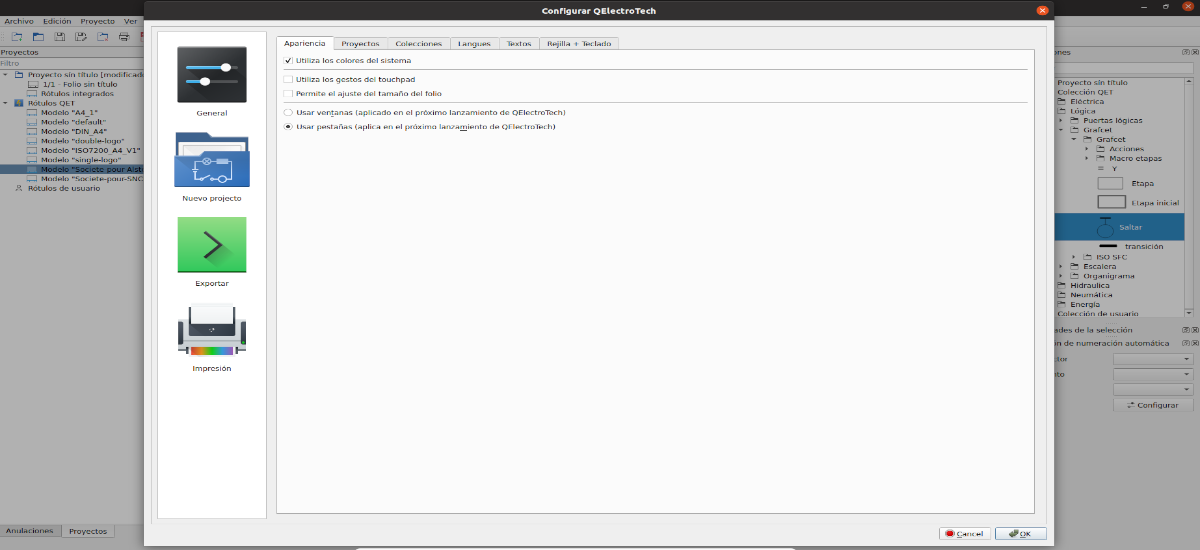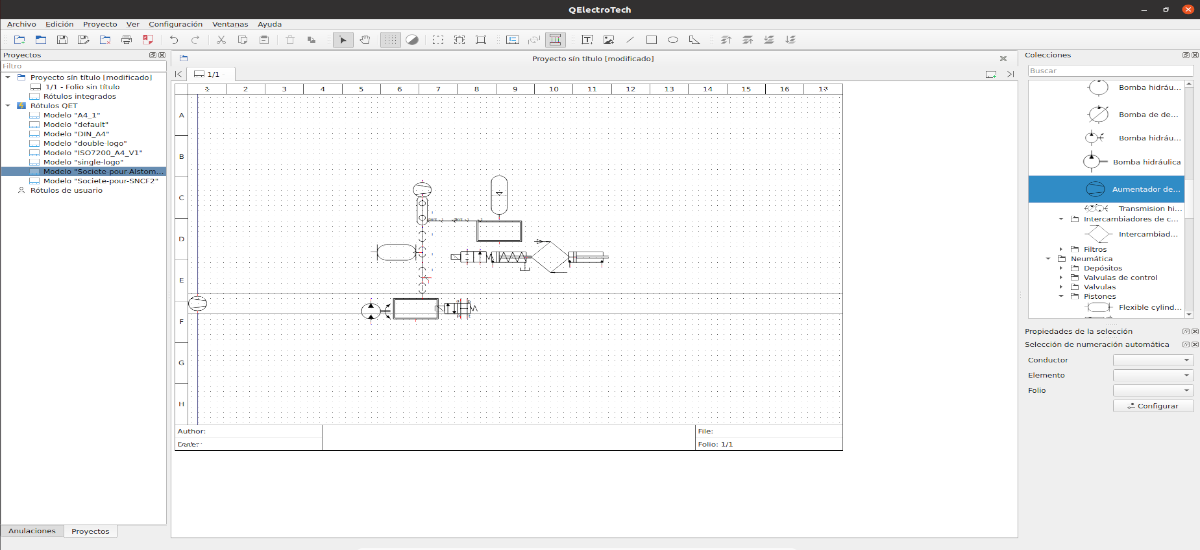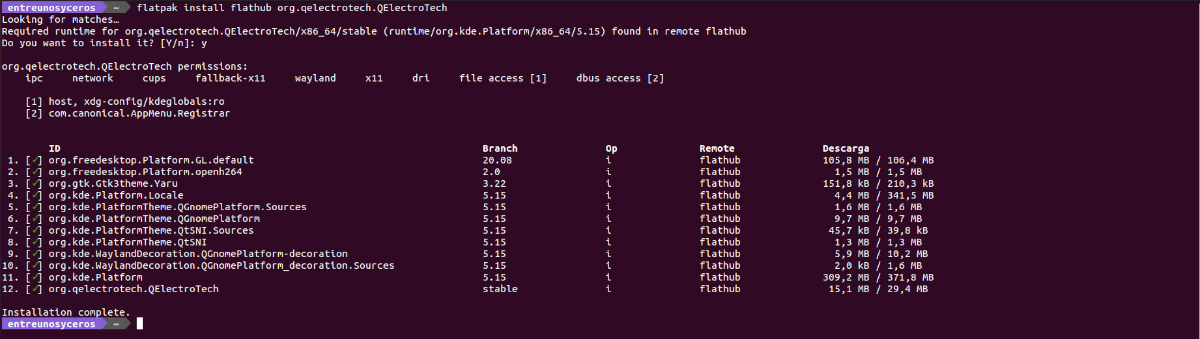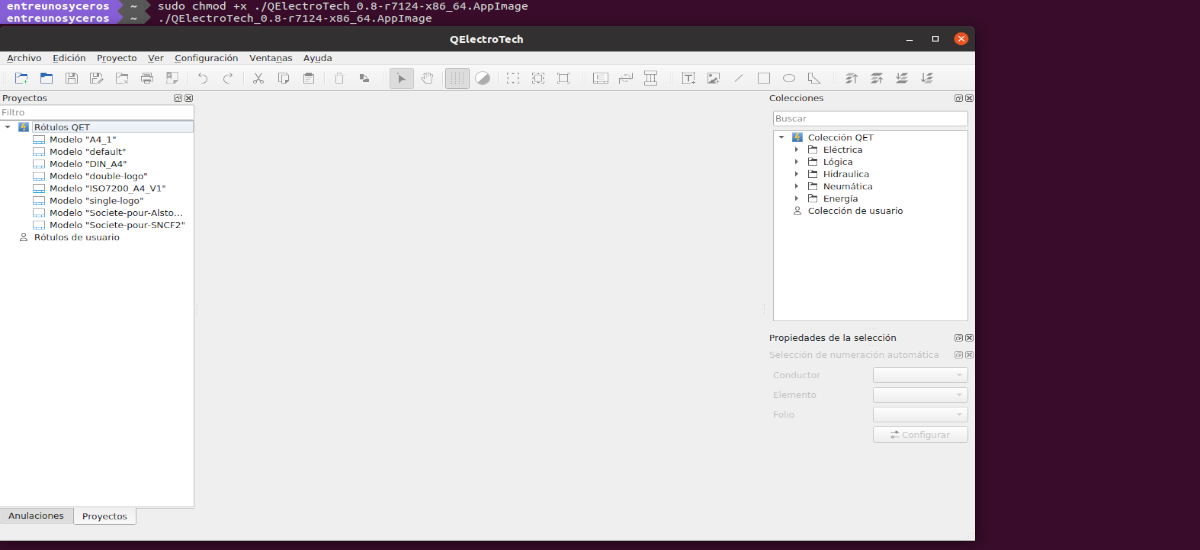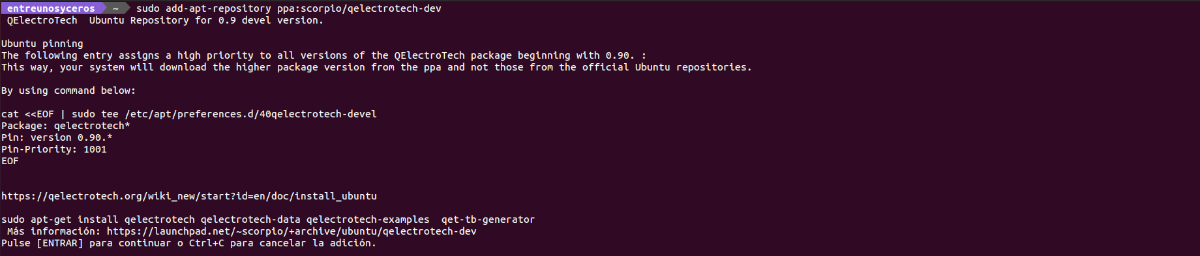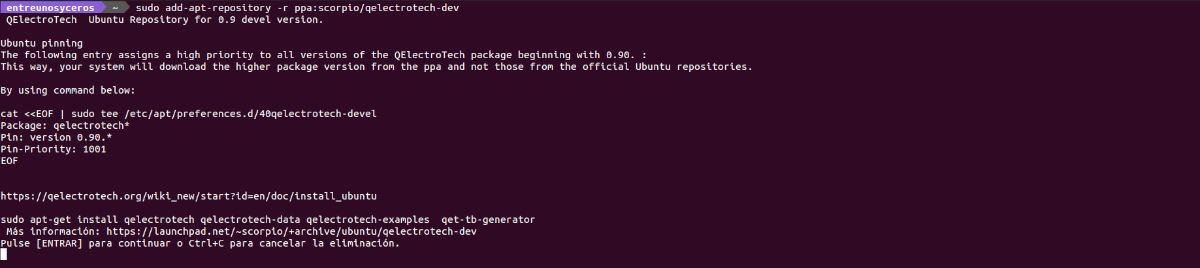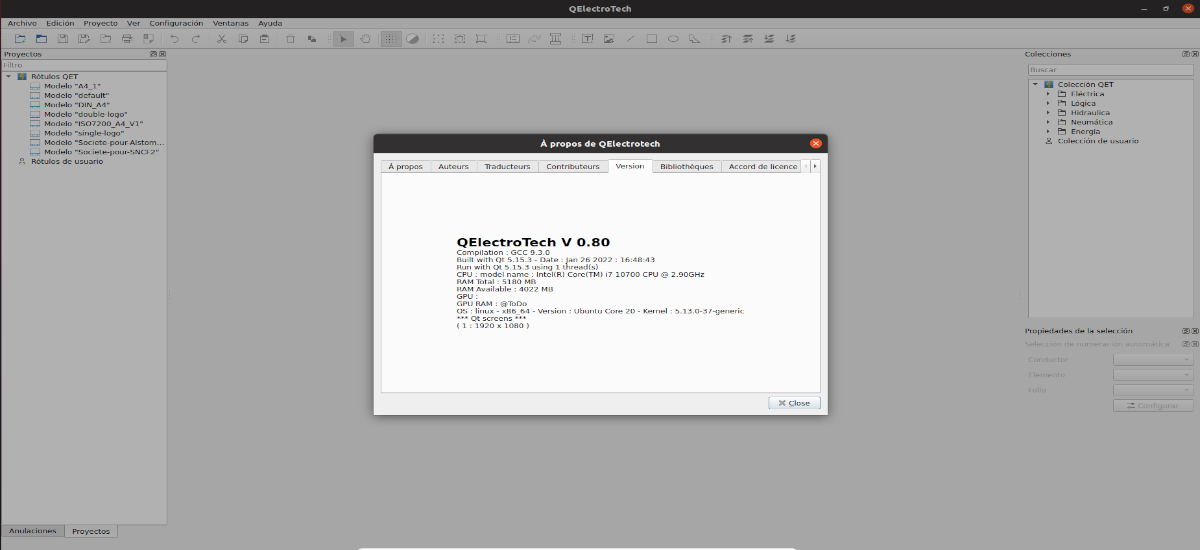
في المقالة التالية سوف نلقي نظرة على QElectroTech. هذا هو تطبيق مجاني تم تصميمه للمساعدة في إنشاء الدوائر الكهربائية والإلكترونية والأتمتة والتحكم والأشياء الميكانيكية لتوضيح العمليات ورسومات الأجهزة والعديد من الأشياء الأخرى.
يستخدم QElectroTech ترخيص GNU / GPL ويمكن تشغيله على Gnu / Linux و Windows و macOS. بمجموعته الكبيرة من الرموز القياسية والمخصصة ، سنكون قادرين على وصف معظم المكونات شائعة الاستخدام في الأنظمة الكهربائية والهيدروليكية والهوائية وأنظمة الكمبيوتر. يتم حفظ عناصر التصميم بتنسيق xml ، ولكن يمكن حفظ المشروعات والرسوم التخطيطية بتنسيق * .qet لمزيد من التحرير.
الخصائص العامة لشركة QelectroTech
- القدرة ل قم بتدوير مجموعة من العناصر.
- يمكننا أن نضيف QNetworkAccessManager لإدارة مجموعة بعيدة.
- سيوفر لنا إمكانية استخدام خيار البحث عن الطريق.
- سيكون لدينا إمكانية أضف الأجهزة: جهاز يرمز إليه مستطيل موضوع حول عدة عناصر.
- الكثير اختصارات لوحة المفاتيح حدد نصًا أو عنصرًا في الرسم التخطيطي.
- لديها السائقين الأذكياء: مفهوم الحافلة (2 ، 3 موصلات تتبع في نفس الوقت) ، قادرون على اختيار مساراتهم بمفردهم ، وتجنب عناصر العوائق في المشهد (Runys).
- تسليط الضوء على الورقة الحالية، في شجرة أوراق لوحة "المشروع".
- نستطيع إنشاء أجزاء مخطط قابلة لإعادة الاستخدام.
- لديها أدوات ترجمة المشروع (سيتم تخزين الترجمات في ملف مشروع منفصل ، مثل Qt translations)
- PLC I / O.
- لنجد واحدة حل للتبديل بسهولة بين تكوينات QET المختلفة.
- سيكون لدينا متاح وظيفة القص واللصق على العناصر المرتبطة.
- ترقيم الموصل.
- سيكون لدينا دعم لشاشات متعددة.
- سوف تظهر لنا ال إحداثيات الماوس في محرر العناصر.
- سيكون لدينا إمكانية إضافة زر إلغاء لإلغاء الاختيار المحتمل.
- نستطيع قم بتغيير حجم النص عن طريق سحبه.
هذه ليست سوى بعض ميزات هذا البرنامج. يستطيعون استشرهم جميعًا بالتفصيل من الويكي من البرنامج.
قم بتثبيت QElectroTech على Ubuntu 20.04 / 18.04
QElectroTech هو برنامج مجاني لإنشاء مخططات كهربائية يمكننا تثبيتها في Ubuntu بطرق مختلفة. سيكون لدينا إمكانية استخدام PPA أو Snap أو AppImage package أو Flatpak.
كحزمة Snap
سيستخدم أول خيارات التثبيت حزمة snap ، والتي يمكن أن نجدها متوفرة على Snapcraft. إلى ابدأ بالتثبيت (إصدار 0.8.0) ، فقط افتح Terminal (Ctrl + Alt + T) وقم بتشغيل الأمر:
sudo snap install qelectrotech
بمجرد الانتهاء من التثبيت ، سيتعين علينا فقط ابحث عن المشغل على جهاز الكمبيوتر الخاص بنا أو قم بتشغيل الأمر:
qelectrotech
إلغاء
إلى قم بإزالة هذا البرنامج، فقط افتح Terminal (Ctrl + Alt + T) وقم بتشغيل:
sudo snap remove qelectrotech
مثل Flatpak
لتثبيت هذا البرنامج كحزمة Flatpak (إصدار 0.8.0) في نظامنا ، من الضروري تمكين هذه التقنية في أجهزتنا. إذا كنت تستخدم Ubuntu 20.04 ولم تقم بتمكينه بعد ، فيمكنك المتابعة الدليل نشره أحد الزملاء على هذه المدونة منذ فترة.
عندما يمكنك بالفعل تثبيت هذا النوع من الحزم ، في المحطة الطرفية (Ctrl + Alt + T) سيكون من الضروري فقط كتابة تثبيت الأمر:
flatpak install flathub org.qelectrotech.QElectroTech
بمجرد الانتهاء ، نستطيع ابدأ البرنامج بالبحث عن المشغل الخاص به على نظامنا أو عن طريق الكتابة في Terminal (Ctrl + Alt + T) الأمر:
flatpak run org.qelectrotech.QelectroTech
إلغاء
إلى إزالة حزمة Flatpak، سيتعين علينا فقط الكتابة في محطة طرفية (Ctrl + Alt + T):
flatpak uninstall org.qelectrotech.QElectroTech
كصورة AppImage
الاحتمال الآخر لاستخدام هذا البرنامج سيكون تنزيل أحدث إصدار من هذه الحزمة باسم AppImage. لهذا يمكننا الذهاب إلى تحميل الصفحة أو افتح Terminal (Ctrl + Alt + T) وقم بتشغيل wget على النحو التالي:
wget https://download.tuxfamily.org/qet/builds/AppImage/QElectroTech_0.8-r7124-x86_64.AppImage
عندما ينتهي التنزيل ، سنفعل إعطاء أذونات التنفيذ إلى الملف الذي تم تنزيله عن طريق الكتابة في Terminal:
sudo chmod +x ./QElectroTech_0.8-r7124-x86_64.AppImage
بعد هذا الأمر نستطيع ابدأ البرنامج بالنقر المزدوج على الملف ، أو بالكتابة في نفس الجهاز:
./QElectroTech_0.8-r7124-x86_64.AppImage
من PPA
إمكانية أخرى لتثبيت هذا البرنامج (إصدار 0.9) هو استخدام PPA المتاح. بالنسبة أضف هذا المستودع سيتعين علينا فقط فتح محطة طرفية (Ctrl + Alt + T) وكتابة:
sudo add-apt-repository ppa:scorpio/qelectrotech-dev
بمجرد الإضافة ، ستكون الخطوة التالية تحديث قائمة البرامج المتاحة من المستودعات. عندما يتم تحديث كل شيء ، يمكننا الانتقال إلى تثبيت البرنامج:
sudo apt update; sudo apt install qelectrotech
إلى ابدأ البرنامج سيكون من الضروري فقط تشغيل المشغل الذي سنجده على جهاز الكمبيوتر الخاص بنا ، أو يمكننا أيضًا الكتابة في الجهاز:
qelectrotech
إلغاء
إذا كنت تريد إزالة هذا البرنامج من جهاز الكمبيوتر الخاص بك ، فيمكنك البدء بـ إزالة PPA التي استخدمناها للتثبيت. يمكن القيام بذلك عن طريق الكتابة في المحطة الطرفية (Ctrl + Alt + T):
sudo add-apt-repository -r ppa:scorpio/qelectrotech-dev
ستكون الخطوة التالية احذف البرنامج، والذي يمكن القيام به عن طريق الكتابة في نفس الجهاز:
sudo apt remove qelectrotech; sudo apt autoremove
فإنه يمكن تعرف على المزيد حول هذا البرنامج من خلال زيارة موقع المشروع يا سو الوثائق الرسمية.